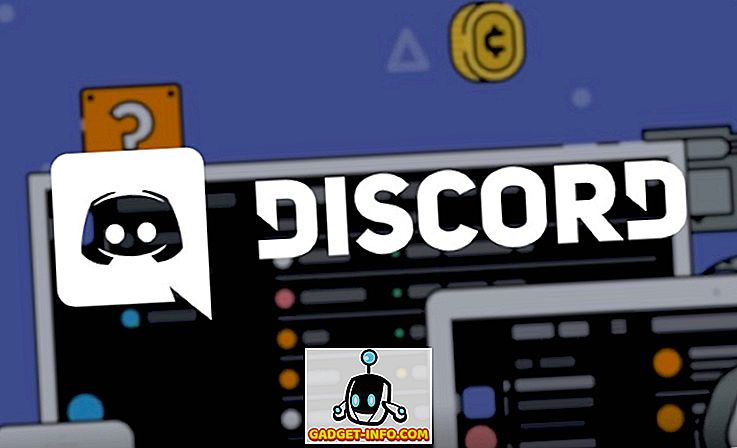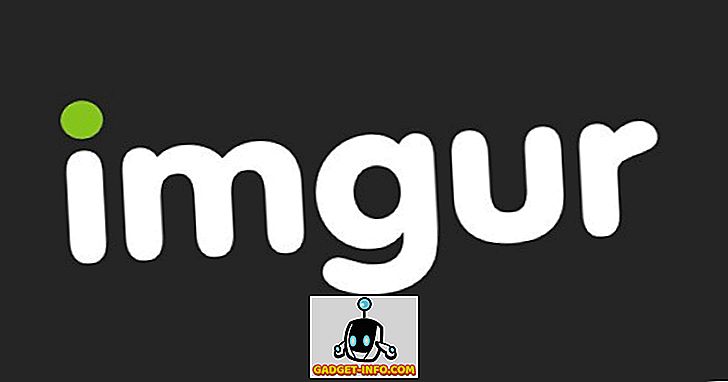Valaha elveszítette fontos adatait az Android okostelefonról? Nos, mindannyian ott voltak. A különböző helyzetek miatt az Android készülékeinkből minden elveszett adatot megvan. Véletlen törléssel, gyári alaphelyzetbe állítással, operációs rendszerfrissítéssel, nem válaszoló eszközzel, elveszett eszközzel vagy még akkor is, ha elfelejtette a zárolt okostelefon jelszavát. Nos, a jó hír az, hogy vannak olyan szoftverek, amelyek lehetővé teszik, hogy az Android okostelefonról vagy táblagépről adatokat gyűjtsön. Többek között a legmegbízhatóbb a Wondershare Dr. Fone.

Bár vannak más módszerek az Androidon elveszett adatok helyreállítására, a legtöbb megoldás nem olyan részletes vagy gazdag, mint a Wondershare kínálata. Tehát, ha valaki, aki megpróbálja elveszíteni a fájlokat az Androidon, akkor nézd meg Dr. Fone-t. Szeretné az összes részletet? Kezdjük!
Jellemzők: Mi Dr. Fone ajánlatok?
Wondershare Dr. Fone egy nagyon gazdag Android adatmentési szoftver, ezért nézzük meg a legjobb tulajdonságait, ugye?
Különböző helyreállítható fájltípusok
Más alkalmazásoktól és szoftverektől eltérően, amelyek csak bizonyos fájltípusokat, például fényképeket hoznak vissza, Dr. Fone lehetővé teszi a kapcsolatok, üzenetek, hívásnaplók, WhatsApp üzenetek és mellékletek, hangok, videók és dokumentumok helyreállítását . Igen, alapvetően szinte minden fájltípus visszaállítható a Dr. Fone-al. Ezenkívül lehetővé teszi a törölt fájlok SD kártyáról történő visszaállítását is.
Fájlok előnézete
Miután a Dr. Fone megvizsgálta a készüléket törölt vagy elveszett fájlok számára, lehetővé teszi a fájlok előnézeti képét. Ezután előreléphet, és kiválaszthatja a helyreállítani kívánt fájlokat, amelyek rendkívül praktikusak, ha csak bizonyos fájlokat akarnak helyreállítani, és nem mindegyiket.
Szinte Android-eszközök támogatása
Wondershare szerint Dr. Fone adat-helyreállítási funkciói kompatibilisek több mint 6000 Android készülékkel. Továbbá, az eszköz mind a gyökerező, mind a nem gyökerező eszközöket támogatja, így az esélye az, hogy visszaállíthatja az Android készülék elveszett vagy törölt fájljait a Dr. Fone használatával.
Biztonság
Wondershare azt állítja, hogy a szoftver csak az eszközről olvas adatokat, hogy helyreállítsa azt. Nem módosítja, nem tartja vagy nem szivárog az adatait.
Első lépések: A Dr. Fone használata
Most, hogy ismeri a Dr. Fone által kínált funkciókat, merüljön bele, hogyan használhatja azt:
1. Indítsa el a Dr. Fone-t a PC-ről vagy a Mac-ről, és győződjön meg róla, hogy az Android-eszköz rendelkezik USB-hibakereséssel . Engedélyezheti azt a Beállítások-> Fejlesztői beállítások menüben.

Megjegyzés : Engedélyezheti a Fejlesztői opciókat a Beállítások-> Telefonról és a „Build Number” 7 alkalommal történő megérintésével.
2. Ezután csatlakoztassa az Android készüléket a számítógéphez . Az Android-eszközön kérjen egy kérést az USB-hibakeresés engedélyezéséről .

3. Miután csatlakoztatta a készüléket, azonnal megjelenik a különböző fájltípusok, amiket helyreállíthat. Ellenőrizze a helyreállítani kívánt fájltípusokat, majd kattintson a „ Tovább ” gombra.

4. Ezután az eszköz kéri, hogy megpróbálja alkalmazni az „ egykattintásos gyökeret ” a készüléken, hogy hozzáférjen az összes fájlhoz. Kattintson a „ Start ” gombra .

Megjegyzés : Az egy kattintásos gyökérfolyamat csak akkor próbál ideiglenesen gyökereznie a készüléket, és nem érvényteleníti a jótállást. Előfordulhat, hogy a folyamat bizonyos eszközökön nem működik, de ne aggódjon, mert a Dr. Fone még root-hozzáférés nélkül is működik.
5. Ezután a folyamat elkezdődik, és az eszközadatok illeszkednek, és az egy kattintásos gyökér folyamatot alkalmazzák. Az Android-eszköz újraindul a folyamatban, de nem kell aggódnia, ezért ne húzza ki. A folyamat csak néhány percet vesz igénybe.
6. Miután a folyamat befejeződött, a szoftver elkezdi a készülék szkennelését, majd megjelenik a bal oldali ablaktábla, amely az összes különböző fájltípust és a helyreállítandó fájlok számát mutatja.

7. Megtekintheti az előnézeteket, kiválaszthatja az összes fájlt vagy konkrét fájlt, amelyet vissza szeretne térni, majd kattintson a „ Visszaállítás ” gombra. Ezután Dr. Fone kéri, hogy állítsa be a helyreállított fájlok mentési helyét.

8. Miután elkészült, a kiválasztott fájlok egy pillanat alatt helyreállnak, és a kiválasztott mappába kerülnek.
Ahogy észrevehette, a szoftver nagyon könnyen használható, így a fent említett lépések után nem lehet problémát okozni. Azt is teszteltük a szoftvert, hogy gyökeres és nem gyökerező eszközök is vannak. Nyilvánvalóan gyorsabban működik a gyökeres eszközökön, de tökéletesen jól működött a nem gyökeres eszközökkel is.
Árképzés és elérhetőség
A Wondershare Dr. Fone szoftver elérhető Windows, MacOS és Android alkalmazásokhoz . A szoftver 49, 55 dollárért érhető el 1-5 eszközhöz és egyetlen PC-hez, de 30 napig kipróbálhatja az ingyenes próbaverziót, ami csak a visszanyerhető fájlok előnézete. A szoftvert a Wondershare hivatalos honlapjáról töltheti le.
Előnyök:
- A különböző fájltípusok támogatottak
- Mind a gyökeres, mind a nem gyökerező eszközök számára működik
- Könnyen kezelhető
Hátrányok:
- Az ingyenes próbaverzió csak a fájlok megtekintését teszi lehetővé
- Bizonyos esetekben több időt vesz igénybe
Eltávolított vagy elveszett fájlok helyreállítása a Wondershare Dr. Fone programmal
Míg a PC-n vagy Macen meglehetősen könnyű helyreállítani a törölt vagy elveszett fájlokat, az nem egyezik meg az Android okostelefonok vagy táblagépek esetében. Szerencsére a Wondershare Dr. Fone csak működik! Igen, az ingyenes próbaverzió, amely nem teszi lehetővé, hogy helyreállítsuk a fájlokat, lehet, hogy kicsit, de megpróbáltuk a szoftvert, és visszaállítja az elveszett fájljait. Tehát, ha pénzt nyerhetsz, Dr. Fone egy nagyszerű Android adat-helyreállítási megoldás. Nos, ne vegye fel a szavunkat, próbálja ki a szoftvert, és megtudja. Ismerje meg tapasztalatait az alábbi megjegyzések részben.